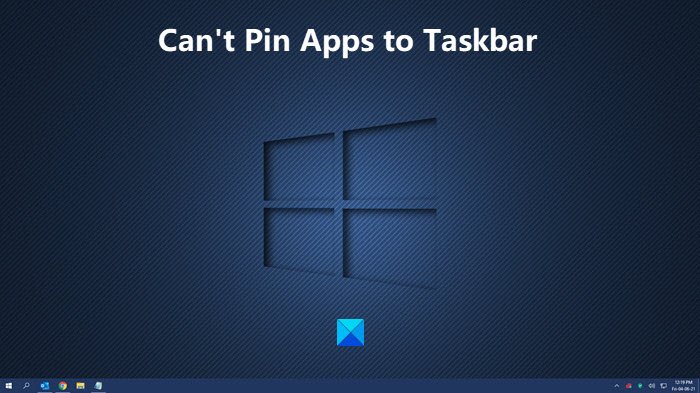无法将程序和应用程序固定到 PC 上的任务栏?本文列出了一些解决方案,可帮助您修复Windows 11/10中无法将应用固定到任务栏的问题。任务栏(Taskbar)可帮助您一键访问您喜爱和常用的应用程序。但是,任务栏存在各种问题,例如无法点击的任务栏(unclickable taskbar)、无响应的任务栏等。
一些用户还报告无法将程序图标添加到任务栏。如果你也面临同样的问题,这里有一个指南给你。我将提到一些您可以尝试解决此问题的方法。
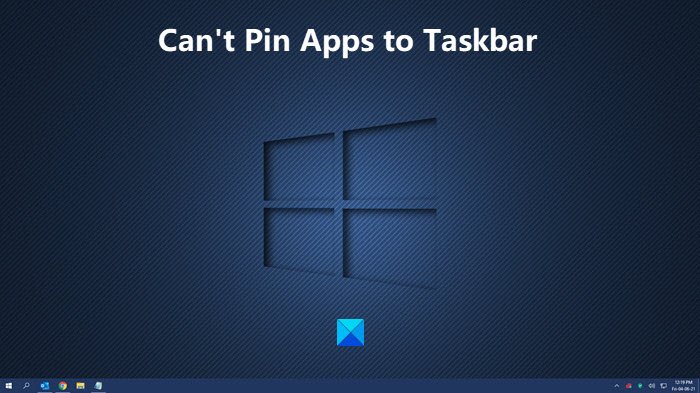
无法在Windows 11/10应用固定(Pin Apps)到任务栏(Taskbar)
如果您无法将应用程序或程序快捷方式固定到Windows 11/10中的任务栏,则以下方法之一可能会为您解决问题:
- 重新启动文件资源管理器
- 查看问题是否与应用程序有关
- 将应用固定(Pin Apps)到“开始(Start)”菜单作为替代方案
- 重新注册任务栏
- 运行 SFC 扫描
- 检查组策略编辑器中的一些设置(Group Policy Editor)
- 执行系统还原
- 切换用户帐户(Switch User Account)或创建新用户帐户(New User Account)。
1]重新启动文件资源管理器
大多数任务栏问题可以通过重新启动 Explorer(restarting Explorer)来解决。
只需使用Ctrl+Shift+Esc任务管理(Task Manager)器,从应用程序中单击Windows 资源管理器,然后单击(Windows Explorer)重新启动(Restart)按钮。现在,尝试将应用固定到任务栏,看看它是否有效。
7]查看问题是否与应用程序有关
如果您在将某些程序固定到任务栏时遇到问题,则该程序可能没有正确安装。
尝试卸载然后重新安装应用程序,然后检查是否可以将其添加到任务栏。
另外,检查您是否可以固定其他应用程序。
5]将应用固定到开始菜单
如果您无法使用上述任何方法解决此问题,您可以使用“开始”菜单(Start Menu)作为替代方法。只需将您经常使用的应用固定到“开始”菜单(pin apps that you use frequently to Start Menu)并从此处启动它们。
相关:(Related:) 固定到开始菜单不起作用。(Pin To Start Menu not working.)
2]重新注册任务栏
查看是否可以通过重新注册任务栏来解决此问题。
为此,请转到搜索框,键入Powershell ,然后以管理员(Administrator)权限打开Powershell 。现在,在其中输入以下命令:
Get-AppXPackage -AllUsers | Foreach {Add-AppxPackage -DisableDevelopmentMode -Register “$($_.InstallLocation)\AppXManifest.xml”}
重新启动(Restart)PC,然后检查您是否能够将应用程序固定到任务栏。
4]运行SFC扫描
如果某些损坏的系统文件导致问题,您可以尝试运行 SFC 扫描。
扫描完成后,检查您是否仍然无法将应用程序固定到任务栏。
相关(Related): 应用程序在启动时一直将自己固定在任务栏上(Apps keep pinning themselves on startup to the taskbar)。
3 ]使用组策略编辑器(Group Policy Editor)检查(] Check)一些设置

您可以在本地组策略编辑器(Local Group Policy Editor)中检查用户配置,以确定是否启用或禁用了不允许将程序固定到任务栏。(Do not allow pinning programs to the Taskbar)(Do not allow pinning programs to the Taskbar)如果启用,您必须禁用此选项才能将应用程序固定到任务栏。
在您的 PC 上打开本地组策略编辑器,然后转到User Configuration > Administrative Templates > Start Menu和任务栏(Taskbar)。
您将在右侧面板中看到各种设置项目,其中之一包括不允许将程序固定到任务栏(Do not allow pinning programs to the Taskbar)。双击它来打开它。

在下一个窗口中,为所选选项选择未配置(Configured)或禁用设置。然后,按 Apply > OK按钮。
8]执行系统还原
如果您最近刚开始遇到无法将应用固定到任务栏的问题,您可以通过将 PC 回滚到您没有遇到此问题的状态来修复它。只需执行系统还原,看看它是否为您解决了问题。
6]切换用户帐户(Switch User Account)或创建新用户帐户(New User Account)
查看您是否能够将应用程序固定到 PC 上另一个用户帐户中的任务栏。如果是,则损坏的用户配置文件可能是导致此问题的原因。
您还可以创建一个新的用户帐户来解决此问题。
阅读:(Read:) 修复 Windows 中损坏的用户配置文件(Fix a Corrupted User Profile in Windows)
希望这篇文章有帮助!
相关阅读:(Related read:) 在 Windows 11/10 中无法从任务栏中取消固定应用。(Can’t Unpin Apps from Taskbar)
Cannot Pin Apps or Programs to Taskbar in Windows 11/10
Unable to pin programs and apps to the taskbar on your РC? This article listѕ dоwn some solutions that will help you fix the can’t pin apps to taskbаr iѕsue in Windows 11/10. The Taskbar helps yoυ аccess уour favorite and frequently υsed aрps with just onе click. However, there have been various issues with thе taskbar, like an unclickable taskbar, unresponsive taskbar, etc.
Some users have also reported being unable to add program icons to the taskbar. If you are also facing the same problem, here is a guide for you. I will be mentioning some methods that you can try to fix this issue.
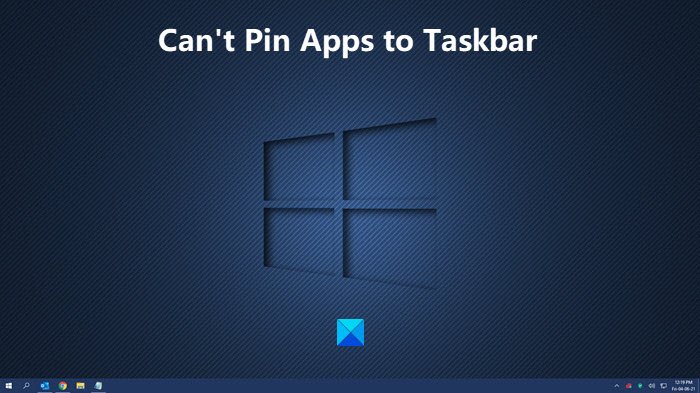
Can’t Pin Apps to Taskbar in Windows 11/10
If you can’t pin app or program shortcuts to the taskbar in Windows 11/10, then one of these methods may fix the issue for you:
- Restart File Explorer
- See if the issue is with the App
- Pin Apps to Start menu as an alternative
- Re-register Taskbar
- Run SFC Scan
- Check some settings in Group Policy Editor
- Perform System Restore
- Switch User Account or Create a New User Account.
1] Restart File Explorer
Most of the taskbar issues can be resolved by restarting Explorer.
Simply open Task Manager using Ctrl+Shift+Esc hokey, click on Windows Explorer from Apps, and then hit the Restart button. Now, try to pin an app to the taskbar and see if it works.
7] See if the issue is with the App
If you are getting issues with pinning certain programs to the taskbar, the program might have not been installed correctly.
Try uninstalling and then reinstalling the app and then check if you can add it to the taskbar.
Also, check if you can pin other apps or not.
5] Pin Apps to Start menu
If you are not able to resolve this issue with any of the above methods, you can use Start Menu as an alternative. Simply pin apps that you use frequently to Start Menu and launch them from here.
Related: Pin To Start Menu not working.
2] Re-register the Taskbar
See if you can fix this issue by re-registering the taskbar.
To do so, go to the search box, type Powershell, and open Powershell with Administrator privilege. Now, enter the below command in it:
Get-AppXPackage -AllUsers | Foreach {Add-AppxPackage -DisableDevelopmentMode -Register “$($_.InstallLocation)\AppXManifest.xml”}
Restart PC and then check if you are able to pin apps to the taskbar.
4] Run SFC Scan
In case some corrupted system file is causing the issue, you can try running an SFC scan.
When the scan is done, check if you are still unable to pin apps to the taskbar or not.
Related: Apps keep pinning themselves on startup to the taskbar.
3] Check some settings with Group Policy Editor

You can check user configuration in Local Group Policy Editor to determine if the Do not allow pinning programs to the Taskbar is enabled or disabled. If it is enabled, you will have to disable this option in order to be able to pin apps to the taskbar.
Open Local Group Policy Editor on your PC and then go to User Configuration > Administrative Templates > Start Menu and Taskbar.
You will various Settings items in the right panel one of which includes Do not allow pinning programs to the Taskbar. Double-click on it to open it.

In the next window, either choose Not Configured or Disabled settings for the selected option. And then, press Apply > OK button.
8] Perform System Restore
If you just recently started getting this issue where you are unable to pin apps to the taskbar, you can fix it up by rolling back the PC to a state where you didn’t face this problem. Simply perform a system restore and see if it fixes the issue for you.
6] Switch User Account or Create a New User Account
See if you are able to pin apps to the taskbar in another user account on your PC. If yes, a corrupted user profile might be the reason that caused this issue.
You can also create a new user account to fix the issue.
Read: Fix a Corrupted User Profile in Windows
Hope this article helps!
Related read: Can’t Unpin Apps from Taskbar in Windows 11/10.